如何刪除 Gmail 上一個寄件者的所有電子郵件
已發表: 2024-08-30您是否曾經覺得需要刪除特定寄件者的所有電子郵件?您肯定會這樣做,尤其是當涉及到那些臭名昭著的垃圾郵件時。除此之外,如果您想刪除與收件者的舊對話,則很難找到他們發送的所有電子郵件。此外,它在刪除來自被封鎖寄件者的電子郵件時特別有用,因為您可能希望盡快刪除它們。
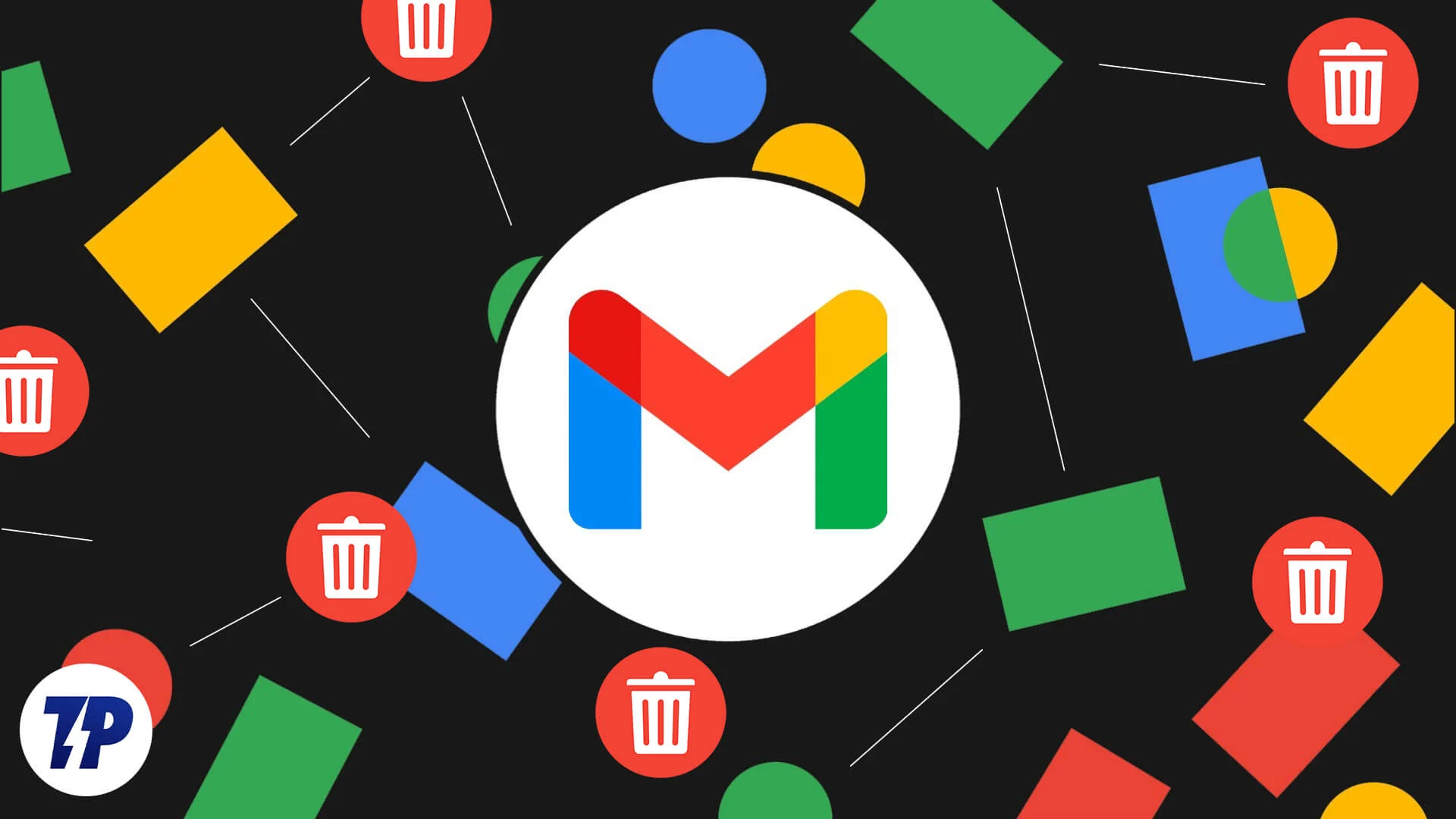
無論出於何種原因,刪除某個寄件者的電子郵件都將幫助您釋放 Google 帳戶儲存空間,這一點至關重要,因為否則您將無法發送或接收電子郵件。也就是說,本指南概述了在 Gmail 中刪除某個寄件者的所有電子郵件的最佳方法。我們將同時滿足 PC 和行動用戶的需求,所以讓我們開始吧!
目錄
在 Gmail(PC)上刪除來自一個寄件者的所有電子郵件
在 PC 上刪除某個寄件者的所有電子郵件非常簡單。 Gmail 的網站包含一系列方便的搜尋篩選器和功能,可讓您快速完成此操作。以下是一些相同的方法:
搜尋過濾器
Gmail 有很多搜尋篩選器可以微調您要尋找的搜尋結果。例如,您可以過濾掉特定持續時間、大小、收件者或寄件者內的郵件,這非常適合排序和刪除來自一個寄件者的所有電子郵件。為此——
- 前往此處造訪您的 Gmail 帳戶。
- 在頂部的搜尋框中,輸入from: name ,將 name 替換為所需的寄件者姓名。
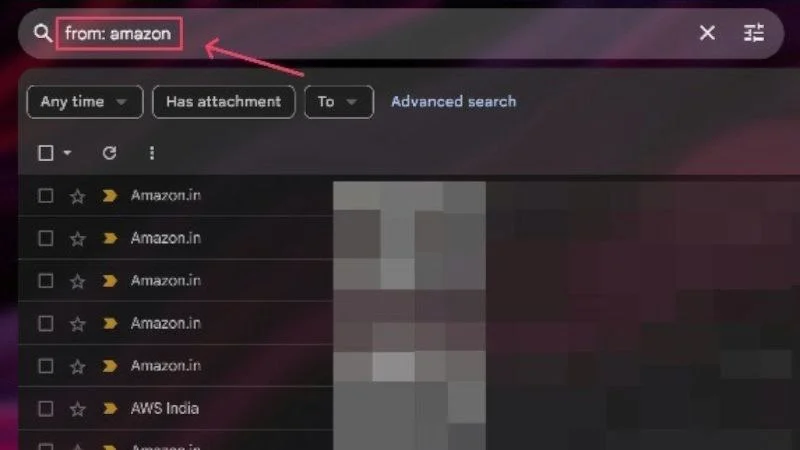
- Gmail 會列出您從輸入的寄件者收到的所有電子郵件,您可以點擊頂部工具列中的複選框來選擇所有搜尋結果。
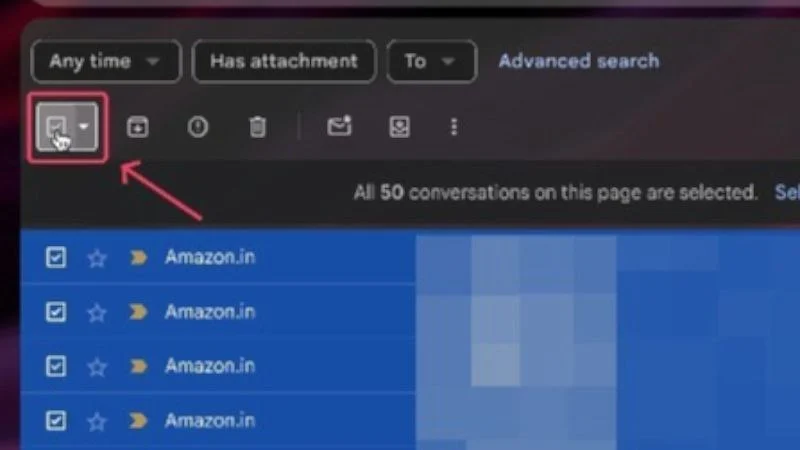
- 如果您不想刪除所有電子郵件,可以透過點擊所需電子郵件旁邊的核取方塊來取消選取它們。完成後,選擇頂部工具列中的垃圾桶圖示以刪除所有選定的電子郵件。
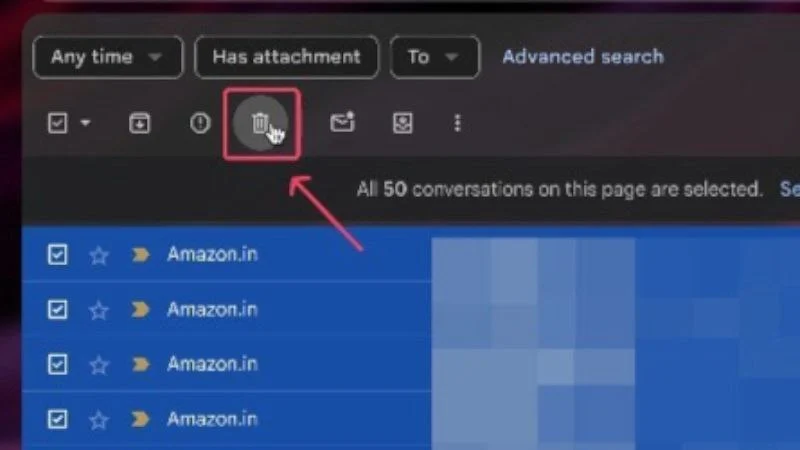
另一種方法是使用本機搜尋過濾器。為此,請點擊 Gmail 搜尋欄中的過濾器圖標,然後在「寄件者」旁邊輸入對應寄件者的姓名。您也可以調整其他參數,例如時間範圍、大小、電子郵件是否包含附件等,以最佳化搜尋結果。顯示搜尋結果後,選擇全部並刪除它們,如上述過程所述。

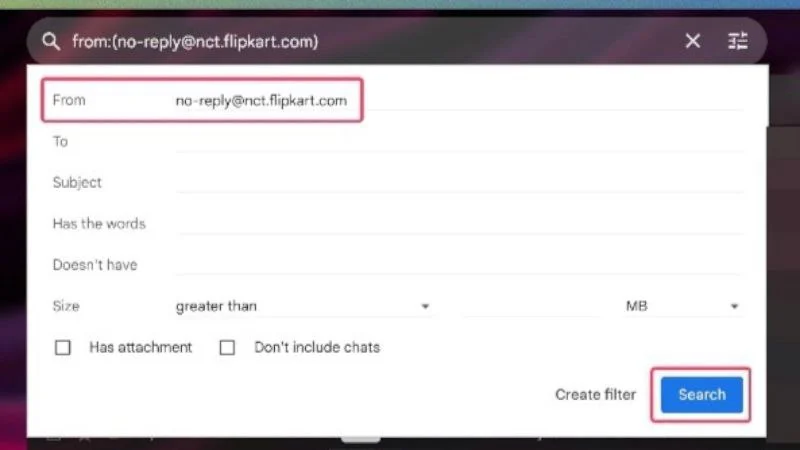
選擇來自一個寄件者的所有電子郵件
如果您不知道這一點,Gmail 的網路版本有一個專用選項,可以一鍵搜尋來自特定寄件者的所有電子郵件。沒有比這更好的了,你可以這樣做——
- 前往此處造訪您的 Gmail 帳戶。
- 搜尋對應寄件者已發送的電子郵件。您也可以使用 Gmail 的搜尋框進行搜尋。
- 找到電子郵件後,右鍵單擊它並選擇查找來自 [寄件者] 的電子郵件。
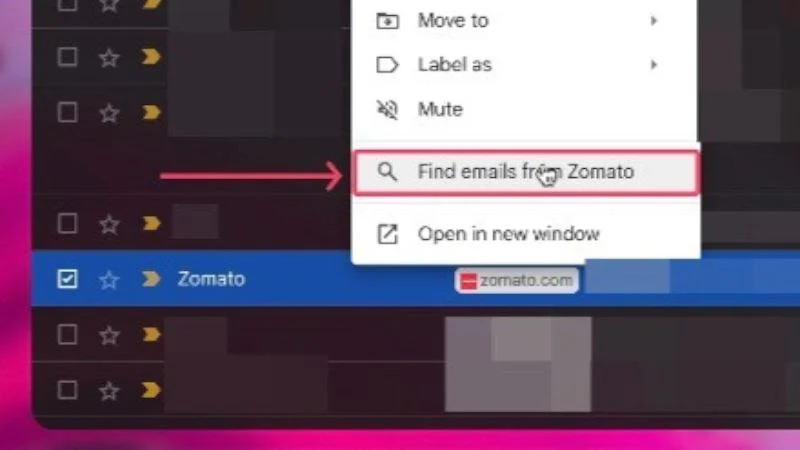
- Gmail 將列出您從所選寄件者收到的所有電子郵件。若要選擇所有列出的電子郵件,請按一下頂部工具列中的核取方塊。同樣,如果您不想刪除所有內容,則可以取消選擇所需的內容。
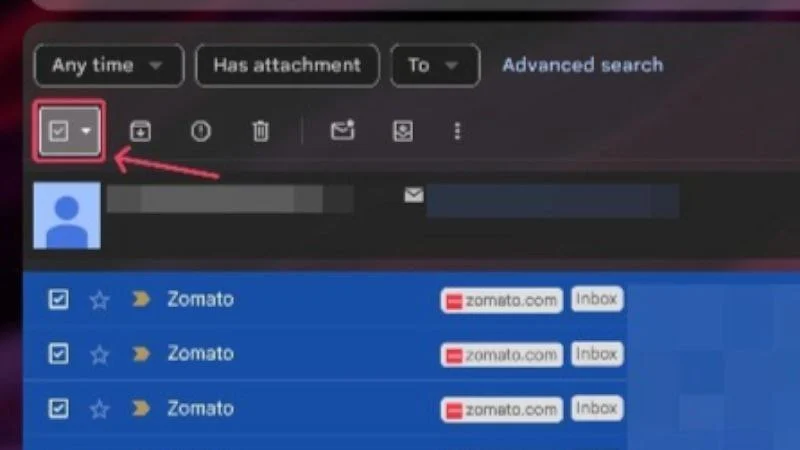
- 點擊頂部工具列中的垃圾桶圖示以刪除所有選定的電子郵件。
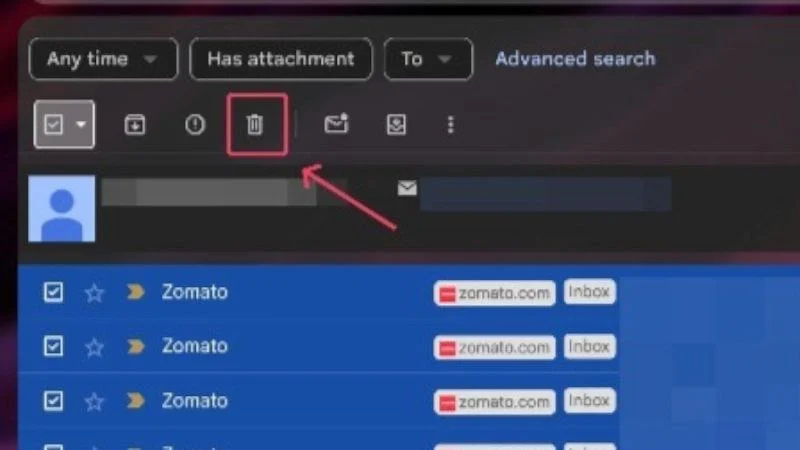
過濾這樣的訊息
Gmail 有另一種方法來搜尋特定寄件者發送的所有電子郵件。為此——
- 前往此處造訪您的 Gmail 帳戶。
- 點擊旁邊的複選框選擇所需寄件者發送的電子郵件。
- 點擊頂部工具列中顯示的烤肉串選單圖示 (⁝) ,然後選擇「過濾此類訊息」 。
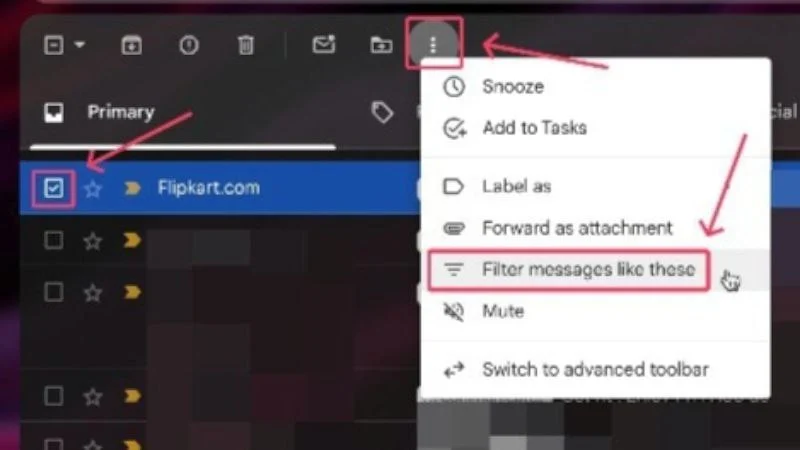
- Gmail 將開啟搜尋篩選器,以便您可以根據需要設定更多搜尋參數。否則,按一下其他任意位置即可關閉搜尋框。
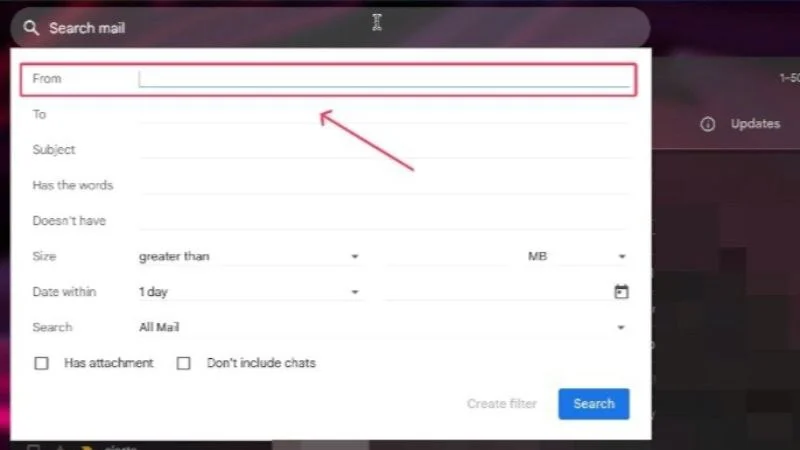
- 應列出所選寄件者發送的所有電子郵件,您可以在其中點擊頂部工具列中的複選框來選擇所有電子郵件。如果您願意,可以取消選擇其中一些。
- 點擊頂部工具列中的垃圾桶圖示以刪除所有選定的電子郵件。
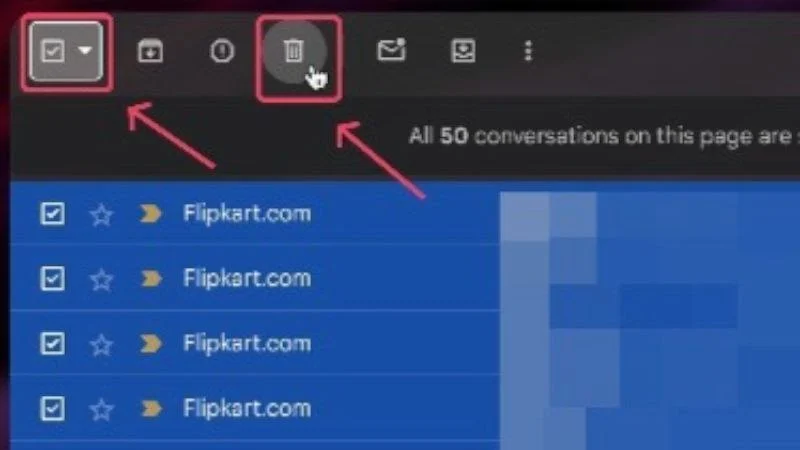
在 Gmail(行動版)上刪除來自特定寄件者的所有電子郵件
Gmail 的行動應用程式不如其網頁版本功能豐富,但它仍然允許您使用內建搜尋過濾器刪除來自一位寄件者的所有電子郵件。這樣做的方法如下——
- 開啟智慧型手機上的Gmail 應用程式。
- 點擊頂部的搜尋框並輸入from: name ,您必須將其中的名稱替換為寄件者的名稱。例如,我們從以下位置搜尋:Coursera 。
- 顯示所有搜尋結果後,長按並選擇其中一封電子郵件。點擊頂部顯示的全選選項。您可以透過取消選擇一些您想要的電子郵件來編輯清單。
- 點擊頂部工具列中的垃圾桶圖示可刪除所有選定的電子郵件。
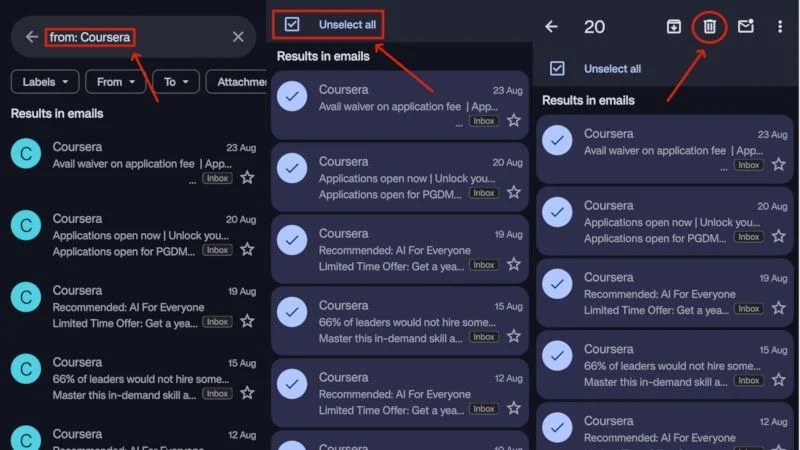
還有另一種方法,但如果您之前已經與寄件者交換過幾封電子郵件,則效果最佳。不管怎樣,你可以這樣做——
- 開啟智慧型手機上的Gmail 應用程式。
- 點擊頂部的搜尋框,然後選擇其下方顯示的「寄件者」選項。
- Gmail 將顯示您先前互動過的電子郵件地址清單。您可以從清單中選擇所需的寄件者或使用搜尋框執行搜尋操作。
- 顯示所需的電子郵件後,您可以長按其中一封電子郵件,點擊「全選」選項,然後透過點擊頂部工具列中的垃圾桶圖示將其刪除。
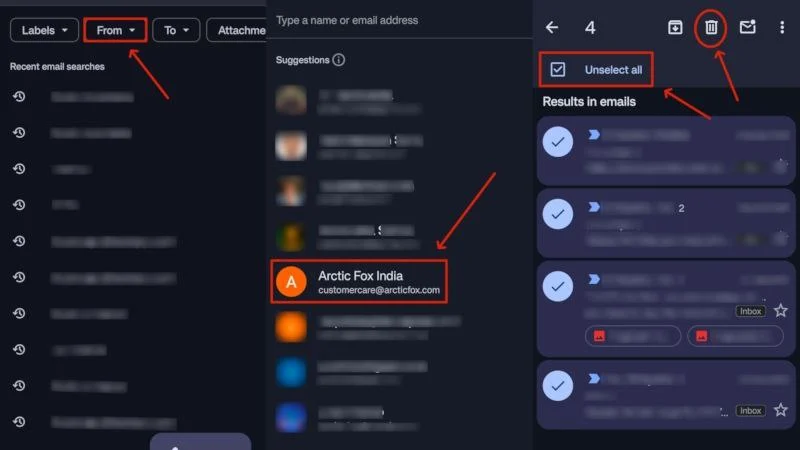
保持收件匣乾淨整潔
刪除電子郵件是保持收件匣中沒有不需要的垃圾的最佳方法。對於垃圾郵件尤其如此,因為它們通常是使用單一電子郵件地址發送的,因此刪除一個寄件者的所有電子郵件是非常有意義的。 Gmail 的網路和行動應用程式包含用於過濾來自特定寄件者的郵件的內建選項,使工作更易於管理。如果您的 Google 帳戶儲存空間即將耗盡,這是一件必須要做的事情。請注意,如果您的 Gmail 儲存空間已滿,我們將為您提供指南。還有按大小對 Gmail 進行排序的指南。
